1...
看着同事们在Excel中互相摆弄有点麻烦。有些操作可以很容易地用鼠标直接完成。在这里,小王先生将与大家分享在Excel中双击的强大功能!也一起拯救你的双手!
1.快速移动选定的单元格
要选择最右边的单元格,我们可以将光标移到当前单元格的右边,然后双击它。这时,我们可以快速跳到最右边的单元格,依此类推!
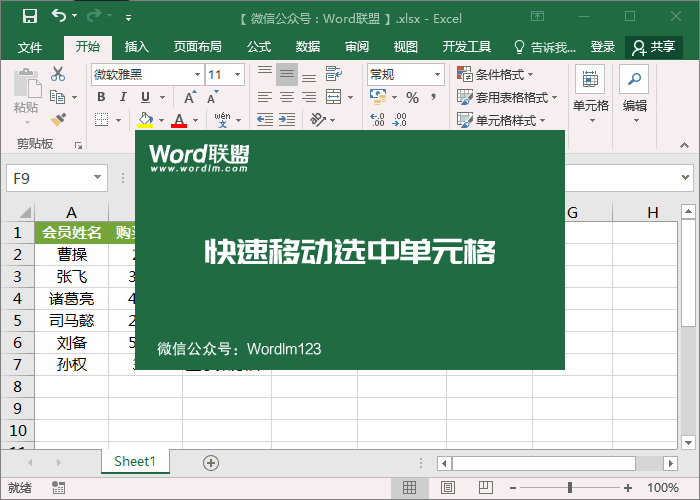
2.自适应行和列宽度较高
频繁打开Excel表格后,我发现表格中的行或列很拥挤,有些数据变成了#。没关系,或者双击。将光标移动到单元格顶部,当光标变成黑色双箭头时,双击鼠标。此时,Excel将调整到最佳宽度。同样,高度也设置为相同。

3.快速复制格式
当我们想要将一个单元格中的格式复制到其他单元格中时,我们只需要选择该单元格,双击“格式画笔”,然后单击其他单元格来快速复制格式。
Excel快速从文本中提取单元格中的数值函数公式
有时,我们会将一些文本导入到Excel中,包括中文、字母和数字,它们被堆积在一个单元格中。然而,我们想要的只是数字。那么,我们怎样才能快速地从中文、字母和数字中只提取数字呢?在这里,小王先生将为您分享一些实用的函数公式。我相信你将来会找到有用的东西! 提取文本左侧的数据 当单元格中的数字在左侧,文本内容在右侧时
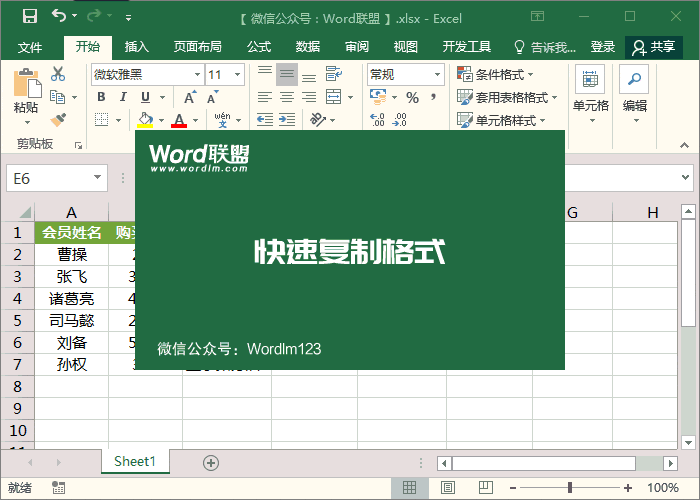
4.快速灌装
许多朋友输入1和2,并直接向下拖动它们来实现填充效果。如果数据太长而不能拖放,这是非常费力的。最好直接双击它,然后马上给你!
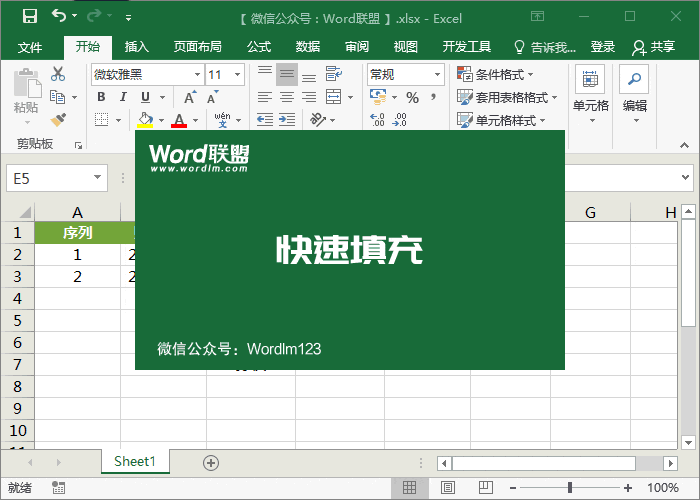
5.自动填写公式
公式是一样的。手工输入一系列函数公式后,我们也可以直接双击它们,也可以达到快速填充公式的效果。
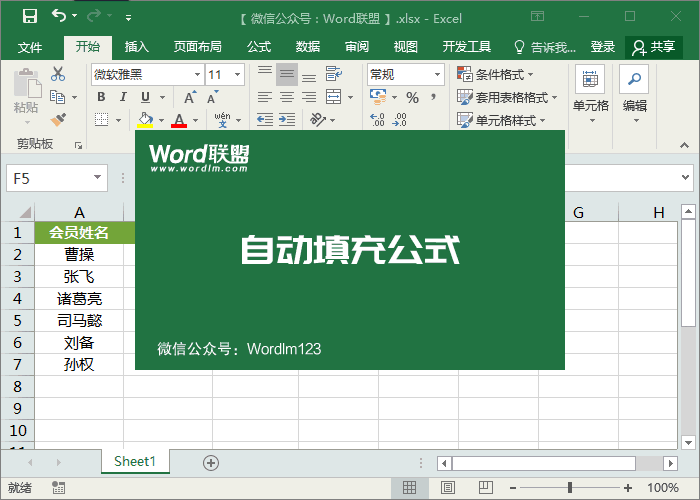
6.自动显示或隐藏功能区
将光标移动到功能区的任何块,如“开始”或“插入”,双击以隐藏功能区,然后再次双击以显示功能区。
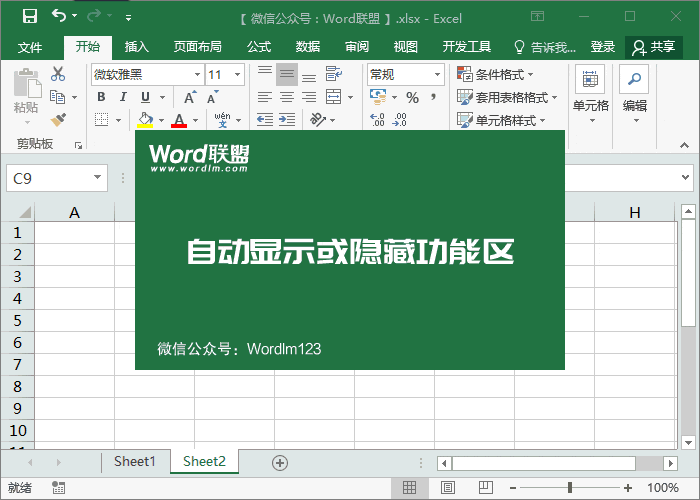
办公场所常用的十个Excel函数公式
在工作场所,我们经常要分析和处理各种形式,在这个过程中,我们必须使用一些函数公式。在这里,小王先生为您汇编了一些常用的函数公式,相信对您处理表格会有所帮助。 1.获取出生日期的年龄 =TODAY()表示获取当前系统日期,并通过将当前系统日期与现有出生日期进行比较来获取年龄。 函数公式:“=DATEDIF(B






